Page 1
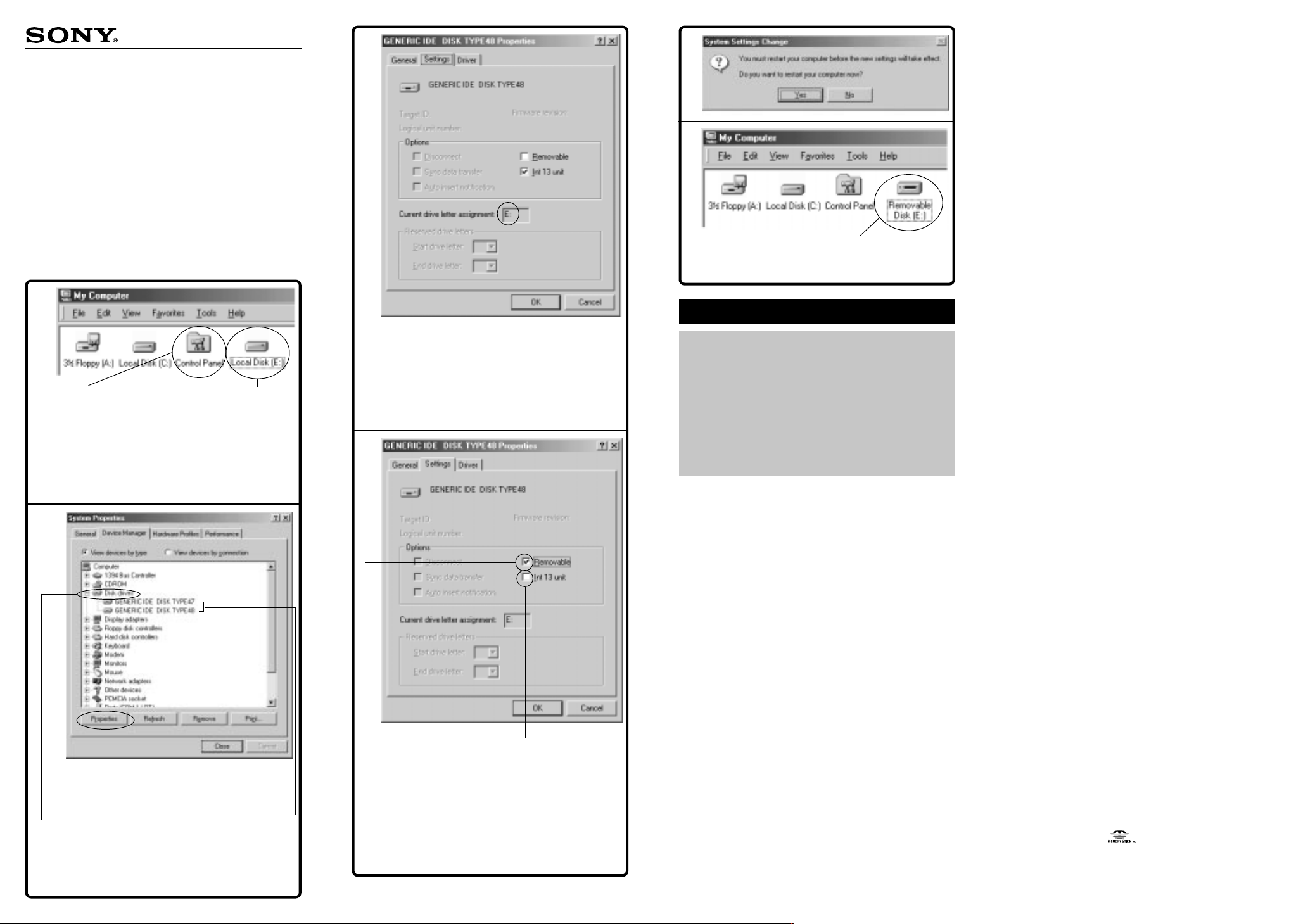
MSAC-PC1/PC2
Notes on using the PC card adaptor
for Memory Stick
Remarques sur l’utilisation de
l’adaptateur de carte PC pour
Memory Stick
Notas sobre el uso del adaptador
de tarjeta de PC para Memory Stick
Sony Corporation © 2001 Printed in Japan 3-069-789-11(1)
3, 4
Step 4 Click the icon.
Etape 4 Cliquez sur
l’icône.
Paso 4 Haga clic en
el icono.
* The windows differ depending on the operating system.
* Les fenêtres sont différentes selon le système d’exploitation.
* Las ventanas varían en función del sistema operativo.
6, 71
Step 71 Click “Properties.”
Etape 71 Cliquez sur “Properties”.
Paso 71 Haga clic en “Properties”.
Step 6 Click “Disk drives.”
Etape 6 Cliquez sur “Disk
drives”.
Paso 6 Haga clic en “Disk
drives”.
Step 3 Confirm the Local Disk drive.
Etape 3 Confirmez le nom du disque
dur.
Paso 3 Confirme la unidad de disco
local.
Step 71 Select the options of
the disk drive.
Etape 71 Sélectionnez les
options du disque dur.
Paso 71 Seleccione las
opciones de la unidad de disco.
73
Is this the same drive letter you confirmed in step 3?
Est-ce bien la lettre du disque dur que vous avez
confirmée à l’étape 3 ?
¿Se trata de la misma letra de unidad confirmada en el
paso 3?
8, 9
Step 9 Deselect “Int 13 unit.”
Etape 9 Désélectionnez “Int 13 unit”.
Paso 9 Anule la selección de “Int 13 unit”.
Step 8 Select “Removable.”
Etape 8 Sélectionnez “Removable”.
Paso 8 Seleccione “Removable”.
11
12
Confirm the drive name.
Confirmez le nom du disque dur.
Confirme el nombre de la unidad.
English
When reading the data in the “Memory
Stick” with your computer via the PC card
adaptor for Memory Stick, or when copying
data from the “Memory Stick” to the Hard
Disk of your computer, depending on your
operating system, the data in the “Memory
Stick” could be damaged.
However, the data that is copied to the
Hard Disk will not be damaged.
Applicable adaptors:
PC card adaptor for Memory Stick
MSAC-PC1/PC2
Applicable operating systems:
Microsoft® Windows® 95/ Windows® 98/
Windows
The first time you use the PC card adaptor, or
the first time you use a different capacity of
“Memory Stick” with the PC card adaptor,
make sure to change the settings of your
computer.
Changing the settings of the removable disk
Follow the steps below to change the settings of your
computer when you use the PC card adaptor for Memory
Stick (MSAC-PC1/PC2) with the following operating
systems:
Microsoft
98SE/ Windows® Me.
1 Insert the PC card adaptor (MSAC-PC1/PC2) with
the “Memory Stick” attached into the PC card
slot on your computer.
2 Install the driver*. If the driver is already
installed, skip step 3.
* Refer to the operating instructions (supplied) for
3 Open “My Computer” and confirm the Local
Disk drive for the “Memory Stick” (for example,
drive E:). Take note of the drive letter , as you
®
98SE/ Windows® Me
®
Windows® 95/ Windows® 98/ Windows
details.
®
will need it for step 73.
4 Double-click “Control Panel” on “My
Computer.”
5 Double-click “System” on “Control Panel.”
6 Click the Device Manager tab on “System
Properties,” then double-click “Disk drives.”
7 Locate the drive letter of the PC card adaptor
and follow the procedure below.
Several options may be listed as “GENERIC IDE DISK
TYPE AA” (where “AA” is either a two digit number,
or the = sign and a one digit number).
Note
These options appear only when the PC card adaptor for
Memory Stick (including the “Memory Stick” itself) is
inserted in your computer’s PC card adaptor slot.
1 Click “Properties” after selecting the “GENERIC
IDE DISK TYPE AA” (for example “GENERIC
IDE DISK TYPE 47”).
2 After the GENERIC IDE DISK TYPE 47 Properties
dialogue box appears, click the Settings tab.
3 Confirm the drive letter in “Current drive letter
assignment.”
If the drive letter is the same as you confirmed
step 3, this drive is for the PC card adaptor. You
can skip step 8.
If the drive letter is different than the one you
confirmed step 3, click “Cancel” to close the
GENERIC IDE DISK TYPE 47 Properties dialogue
box.
Select another “GENERIC IDE DISK TYPE AA”
(for example: “GENERIC IDE DISK TYPE 48”),
then proceed to steps 1, 2 and 3 and confirm
the drive letter.
Repeat the above steps until you find the correct drive
letter that recognizes the PC card adaptor.
8 Select “Removable” from the Options in the
Settings tab of the GENERIC IDE DISK TYPE AA
Properties dialogue box.
9 Deselect “Int 13 unit,” then click “OK.”
10
Click “Close” in “System Properties.”
11
Click “Yes” when the dialogue box appears as
shown below, and then restart your computer.
12
Confirm the drive name of the PC card adaptor
is changed to “Removable Disk (for example,
drive E:) ” on “My Computer” after restarting
your computer. If it has not changed, repeat
from step 3.
Notes
• The drive letter and number of the PC card adaptor may be
different each time you turn on your computer.
• Make sure to change the settings of your computer, when
using a different capacity of “Memory Stick” with the PC card
adaptor for the first time.*
* When you use the same capacity “Memory Stick,” the driver
is automatically activated and you don’t need to change any
settings.
“Memory Stick” and are trademarks of Sony
Corporation.
Microsoft
trademarks or trademarks of Microsoft Corporation in the
United States and other countries.
®
and Windows® are either registered
Page 2

Français Español
Lorsque vous lisez les données du “Memory
Stick” avec votre ordinateur via
l’adaptateur de carte PC pour Memory
Stick, ou lorsque vous copiez des données
du “Memory Stick” vers le disque dur de
votre ordinateur, il est possible que les
données du “Memory Stick” soient
endommagées, selon le système
d’exploitation.
Toutefois, les données copiées vers le
disque dur ne sont pas endommagées.
Adaptateurs applicables :
Adaptateur de carte PC pour Memory Stick
MSAC-PC1/PC2
Systèmes d’exploitation applicables :
Microsoft® Windows® 95/ Windows® 98/
Windows
La première fois que vous utilisez l’adaptateur
de carte PC ou la première fois que vous
utilisez une nouvelle fonction du “Memory
Stick” avec l’adaptateur de carte PC, veillez à
modifier les paramètres de votre ordinateur.
Modification des paramètres du disque
amovible
Suivez les étapes ci-dessous pour modifier les paramètres
de votre ordinateur lorsque vous utilisez un adaptateur
de carte PC pour Memory Stick (MSAC-PC1/PC2) avec
les systèmes d’exploitation suivants :
Microsoft
98SE/ Windows® Me.
1 Insérez l’adaptateur de carte PC (MSAC-PC1/
PC2) avec le “Memory Stick” concerné dans la
fente pour carte PC de votre ordinateur.
2 Installez le lecteur.* Si le lecteur est déjà
installé, sautez l’étape 3.
* Reportez-vous au mode d’emploi (fourni) pour
3 Ouvrez “My Computer” et confirmez le nom du
disque dur pour le “Memory Stick” (par
exemple, disque E:). Notez la lettre
correspondant au disque dur car vous en aurez
besoin à l’étape 73.
4 Double-cliquez sur “Control Panel” dans “My
Computer”.
5 Double-cliquez sur “System” dans “Control
Panel”.
6 Cliquez sur l’onglet Gestionnaire de
périphériques dans “System Properties”, puis
double-cliquez sur “Disk drives”.
7 Localisez la lettre correspondant au disque dur
de l’adaptateur de la carte PC et suivez la
procédure ci-dessous.
®
98SE/ Windows® Me
®
Windows® 95/ Windows® 98/ Windows
obtenir plus de détails.
®
La liste peut comporter plusieurs options pour
“GENERIC IDE DISK TYPE AA” (“AA” représente
soit un numéro à deux chiffres, soit le signe = et un
nombre à un chiffre).
Remarque
Ces options apparaissent uniquement lorsque l’adaptateur
de carte PC pour Memory Stick (y compris le “Memory
Stick” lui-même) est inséré dans la fente pour adaptateur de
carte PC de votre ordinateur.
1 Cliquez sur “Properties” après avoir sélectionné le
“GENERIC IDE DISK TYPE AA” (par exemple :
“GENERIC IDE DISK TYPE 47”).
2 Lorsque la boîte de dialogue des propriétés du
GENERIC IDE DISK TYPE 47 apparaît, cliquez
sur l’onglet Paramètres.
3 Validez la lettre du lecteur dans “Current drive
letter assignment”.
Si la lettre du lecteur correspond à celle que
vous avez validée à l’étape 3, ce lecteur sera
utilisé pour l’adaptateur de carte PC. Vous
pouvez sauter l’étape 8.
Si la lettre du lecteur est différente de celle
validée à l’étape 3, cliquez sur “Cancel” pour
quitter la boîte de dialogue des propriétés du
GENERIC IDE DISK TYPE 47.
Sélectionnez un autre “GENERIC IDE DISK TYPE
AA” (par exemple : “GENERIC IDE DISK TYPE
48”), puis suivez les étapes 1, 2 et 3 et
confirmez le nom du disque.
Recommencez les étapes ci-dessus jusqu’à ce que
vous ayez trouvé la lettre du lecteur correspondant à
l’adaptateur de carte PC.
8 Sélectionnez “Removable” dans les Options de
l’onglet Paramètres de la boîte de dialogue des
propriétés du GENERIC IDE DISK TYPE AA.
9 Désélectionnez “Int 13 unit” puis cliquez sur
“OK”.
10
Cliquez sur “Close” dans “System Properties”.
11
Cliquez sur “Yes” lorsque la boîte de dialogue
représentée ci-dessous s’affiche, puis
redémarrez votre ordinateur.
12
Confirmez que le nom du disque de
l’adaptateur de carte PC est modifié en
“Removable Disk (par exemple, disque E:)” sur
“My Computer” après le redémarrage de votre
ordinateur. S’il n’a pas été modifié, reprenez à
partir de l’étape 3.
Remarques
• Le nom du disque et le numéro de l’adaptateur de carte PC
peuvent être différents chaque fois que vous mettez votre
ordinateur sous tension.
• Modifiez les paramètres de votre ordinateur lorsque vous
utilisez une nouvelle fonction du “Memory Stick” avec
l’adaptateur de carte PC pour la première fois.*
* Lorsque vous utilisez la même fonction du “Memory Stick”,
le lecteur est automatiquement activé et il n’est pas
nécessaire de modifier les paramètres.
“Memory Stick” et sont des marques de commerce
de Sony Corporation.
Microsoft
des marques de Microsoft Corporation aux Etats-Unis et
dans d’autres pays.
®
et Windows® sont des marques déposées ou
Al leer los datos en el “Memory Stick” con
su ordenador mediante el adaptador de
tarjeta de PC para Memory Stick, o copiar
datos de “Memory Stick” al disco duro del
ordenador, los datos de “Memory Stick”
podrían dañarse si el sistema operativo
utilizado no es compatible.
No obstante, los datos copiados en el
disco duro no se dañarán.
Adaptadores aplicables:
Adaptador de tarjeta de PC para Memory Stick
MSAC-PC1/PC2
Sistemas operativos aplicables:
Microsoft® Windows® 95/ Windows® 98/
Windows
La primera vez que utilice el adaptador de
tarjeta de PC o que utilice una función
diferente de “Memory Stick” con el adaptador
de tarjeta de PC, asegúrese de cambiar los
ajustes del ordenador.
Cambio de los ajustes del disco extraíble
Realice los pasos siguientes para cambiar los ajustes del
ordenador cuando utilice el adaptador de tarjeta de PC
para Memory Stick (MSAC-PC1/PC2) con los sistemas
operativos que se indican a continuación:
Microsoft
98SE/ Windows® Me.
®
Windows® 95/ Windows® 98/ Windows
1 Inserte el adaptador de tarjeta de PC (MSAC-
PC1/PC2) con el “Memory Stick” instalado en la
ranura de tarjeta de PC del ordenador.
2 Instale el controlador.* Si ya se ha instalado el
controlador, omita el paso 3.
* Consulte el manual de instrucciones (suministrado)
para obtener información detallada.
3 Abra “My Computer” y confirme la unidad de
disco local para “Memory Stick” (por ejemplo,
unidad E:). Anote la letra de la unidad, ya que la
necesitará en el paso 73.
4 Haga doble clic en “Control Panel” de “My
Computer”.
5 Haga doble clic en “System” de “Control Panel”.
6 Haga clic en la ficha Device Manager de
“System Properties” y, a continuación, haga
doble clic en “Disk drives”.
7 Identifique la letra de unidad del adaptador de
tarjeta de PC y realice el siguiente
procedimiento.
Es posible que se muestren varias opciones, como
“GENERIC IDE DISK TYPE AA” (donde “AA”
representa un número de dos cifras, o bien el signo =
y un número de una cifra).
®
98SE/ Windows® Me
Nota
Estas opciones sólo aparecen cuando el adaptador de tarjeta
de PC para Memory Sticks (incluido el propio “Memory
Stick”) se inserta en la ranura correspondiente del ordenador.
1 Haga clic en “Properties” después de seleccionar
“GENERIC IDE DISK TYPE AA” (por ejemplo:
“GENERIC IDE DISK TYPE 47”).
2 Cuando aparezca el cuadro de diálogo de
propiedades de GENERIC IDE DISK TYPE 47,
haga clic en la ficha Settings.
3 Confirme la letra de unidad en “Current drive
letter assignment”.
Si la letra de unidad coincide con la confirmada
en el paso 3, esta unidad corresponde al
adaptador de tarjeta de PC. Puede omitir el paso
8.
Si la letra de unidad es diferente de la
confirmada en el paso 3, haga clic en “Cancel”
para cerrar el cuadro de diálogo de propiedades
de GENERIC IDE DISK TYPE 47.
Seleccione otra opción “GENERIC IDE DISK
TYPE AA” (por ejemplo: “GENERIC IDE DISK
TYPE 48”), realice los pasos 1, 2 y 3 y confirme
la letra de la unidad.
Repita los pasos anteriores hasta encontrar la letra de
unidad correcta que reconozca el adaptador de tarjeta
de PC.
8 Seleccione “Removable” en Options, dentro de
la ficha Settings del cuadro de diálogo de
propiedades de GENERIC IDE DISK TYPE AA.
9 Anule la selección de “Int 13 unit” y haga clic en
“OK”.
®
10
Haga clic en “Close” de “System Properties”.
11
Haga clic en “Yes” cuando aparezca el cuadro
de diálogo que se muestra a continuación, y
reinicie el ordenador.
12
Confirme que el nombre de unidad del
adaptador de tarjeta de PC ha cambiado a
“Removable Disk (por ejemplo, unidad E:)” en
“My computer” después de reiniciar el
ordenador. Si no ha cambiado, repita la
operación a partir del paso 3.
Notas
• Es posible que la letra y el número de unidad del adaptador de
tarjeta de PC cambien cada vez que encienda el ordenador.
• Cerciórese de cambiar los ajustes del ordenador cuando utilice
por primera vez una función diferente de “Memory Stick” con
el adaptador de tarjeta de PC.*
* Al utilizar la misma función de Memory Stick, la unidad se
activará automáticamente y no será necesario cambiar
ningún ajuste.
“Memory Stick” y son marcas comerciales de Sony
Corporation.
Microsoft
registradas o marcas comerciales de Microsoft
Corporation en Estados Unidos y otros países.
®
y Windows® son marcas comerciales
